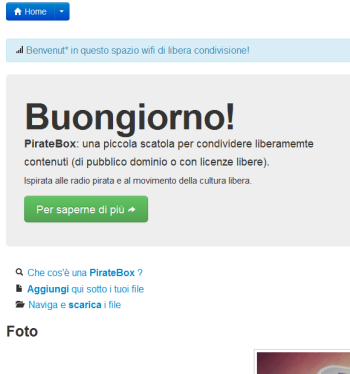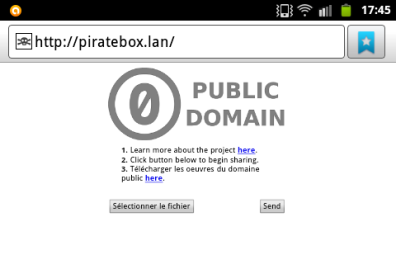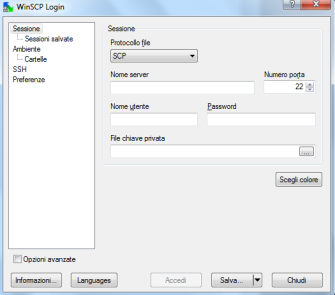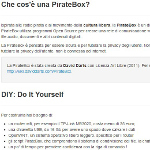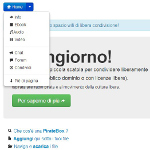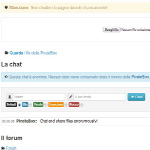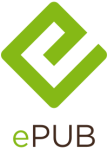Piratebox: dopo aver spiegato che cos’è, come si installa e come si può usare in biblioteca, ecco un altro articolo su come possiamo darle un’interfaccia un pochino più simpatica e attraente.
L’articolo originale è di Thomas Fourmeux e si trova a questo indirizzo:
http://biblionumericus.fr/2013/07/06/personnaliser-sa-piratebox/
Anche questa volta la responsabilità della traduzione è mia.
Prima di iniziare le ostilità, ci tengo a precisare che le informazioni che trovi qui di seguito non sono stati create da me.
Mi sono basato su ciò che altri hanno generosamente condiviso sul web.
Come ha detto Lionel Maurel, ci tengo a “restituire all’intelligenza collettiva quello che mi ha dato.”
Bene, adesso passiamo alle cose serie!
.
Una constatazione
Siamo sempre più numerosi (dei milioni, ma sì) a interessarci alla PirateBox in biblioteca. Devo dire che è un ottimo dispositivo passerella che si inserisce perfettamente in un processo di mediazione digitale . Grazie alla PirateBox, i bibliotecari possono contare su risorse di pubblico dominio e/o libere disponibili sul web da offrire ai loro utenti. Tuttavia, questo strumento può sorprendere per l’austerità del suo design. Infatti, una delle critiche fatte alla PirateBox riguarda l’aspetto grafico della sua interfaccia:
Quindi l’idea era di trovare una soluzione che fosse piacevole graficamente e rispondente ai criteri del responsive design (la visualizzazione di una pagina web, si adatta a qualsiasi schermo). A forza di cercare, ho finito per trovarla. Mi sono imbattuto nel sacro Graal , che offre un tutorial per personalizzare la sua PirateBox. (di passaggio un piccolo ringraziamento a Sylvain Naudin). Rimando al suo blog per la procedura da seguire. Voglio solo precisare alcuni passaggi per evitare che altri perdano troppo tempo nella ricerca.
Come si fa?
- Si può iniziare con il download del file zip di Sylvain Naudin ( puoi scaricare la versione italiana dei file da qui), poi proseguire con il download di Winscp. Si tratta di un software che servirà a trasferire il file zip nella propria PirateBox.
- Collega il tuo router al computer (RJ45 e USB)
- Apri WinSCP e inserisci il nome host, il numero di porta (22), il nome utente e la password
- Una volta stabilita la connessione, cerca la cartella /opt/ PirateBox /www nella schermata di destra di WinSCP
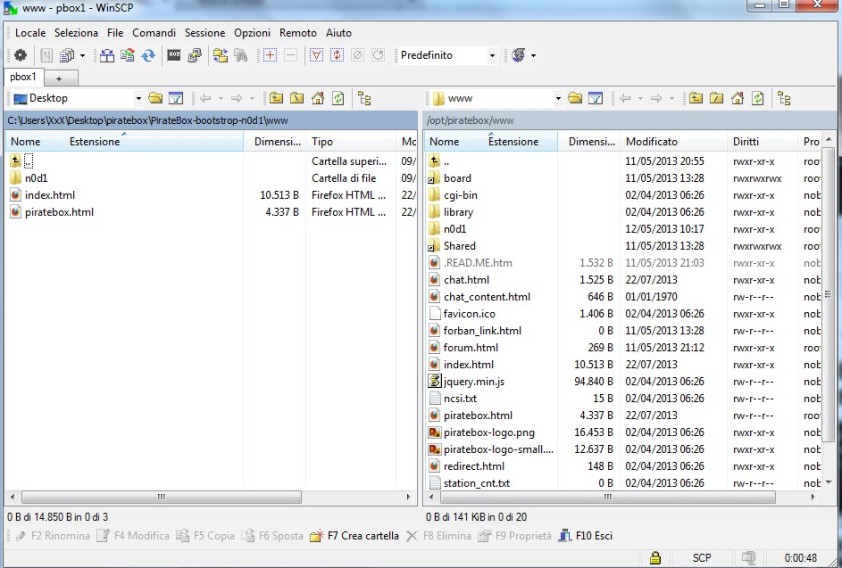
- Sposta in /opt /PirateBox /www il file scompattato. Se ti chiede di sostituire il file index.html, rispondi di sì.
- Chiudi la sessione di WinSCP .
- Collega la tua PirateBox e ammira il risultato! (Se la visualizzazione non è cambiata, fai un reboot della PirateBox).
Una volta completato questo passaggio, sei libero di cambiare alcuni elementi della pagina.
Spero di essere stato chiaro e che questo articolo possa servire a personalizzare la tua PirateBox.
Per finire in bellezza: il testo del post in formato .epub
.
Link e approfondimenti ( eh sì, in francese)
- http://sylvain.naud.in/post/2013/06/15/Personnaliser-votre-PirateBox-avec-Bootstrap il riferimento di base per questo post
- http://sylvain.naud.in/post/2013/06/16/Personnaliser-le-r%C3%A9pertoire-Lighttpd-de-votre-PirateBox personalizzare l’indice di cartelle e file
- http://sylvain.naud.in/post/2013/06/15/QR-Code-pour-votre-PirateBox creare un codice QR
- http://wiki.naud.in/doku.php?id=piratebox#page_d_accueil il wiki di Sylvain Naudin